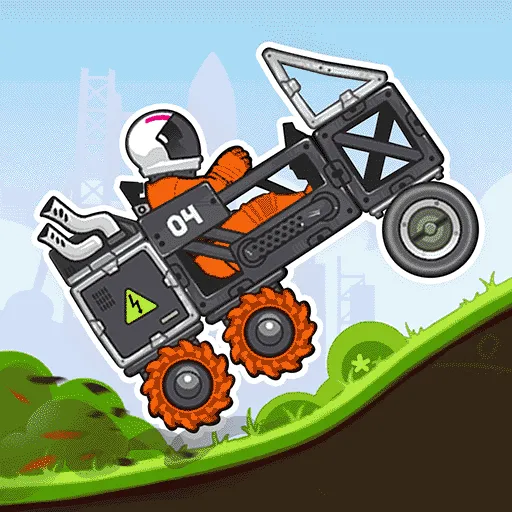在使用WPS文档编辑时,许多用户都会遇到一个令人头疼的问题——文档末尾总是多出一页空白页,且无法通过常规删除操作去除。这不仅影响文档美观,也可能在打印或转换格式时带来不便。本文将结合在中国地区用户的具体使用环境,详细解析WPS文档最后出现空白页的原因及解决方案,帮助大家轻松应对这一常见难题。

首先我们需要了解WPS文档最后空白页出现的几大常见原因:
1. 段落标记和分页符:在编辑过程中,文档末尾通常会有看不见的段落标记(¶)或分页符,这些符号决定了文本的排版和分页。某些情况下这些标记被误设置或格式错误,导致空白页出现。
2. 表格末尾自动分页:如果文档最后是一张表格,WPS默认会在表格后自动插入一段不可见的空白段落,因为文档在最后需要有一个结束标记,这个段落往往无法删掉,从而导致多余的空白页。
3. 页面设置问题:页边距、纸张大小、页眉页脚距离的异常设置可能导致内容布局异常,尤其是在版式设计复杂的文档中更易出现最后空白页。
4. 节分隔符的影响:一些用户在文档中使用了分节符,特别是“下一页”类型的分节符,常会造成下一节内容被强制另起一页,从而产生空白页。
了解了以上原因,我们可以采取以下针对性的方法来删除WPS文档最后的空白页:
方法一:显示隐藏符号,手动删除空白段落
在WPS文字中,点击“开始”选项卡下的“显示/隐藏编辑标记”按钮,开启段落标记等隐藏符号的显示。这样就能清晰看到文档末尾是否有多余的段落符、分页符或分节符。将光标定位到空白页,按Delete键尝试删除这些无效标记,很多时候即可解决空白页问题。
方法二:调整表格后段落的字体大小
如果文档末尾是表格,可以尝试选中表格后面的空白段落,将其字体大小调整为1磅甚至更小,或者设置段落的行距为“固定值”,数值尽量小,避免它占用分页空间,从而避免生成新空白页。
方法三:检查并删除多余的分页符和分节符
通过导航窗格或“查找替换”功能,搜索“分页符”(^m)和“分节符”,确认是否存在多余分页或分节符,并予以删除或修改类型,保证文档内容紧凑,不多余分页。
方法四:调整页面设置
在“页面布局”或“页面设置”中检查纸张大小、边距及页眉页脚设置,避免过大边距导致内容溢出到新页。尤其是在打印前,确认页面尺寸与打印机设置匹配,减少额外空白页生成。
方法五:使用新版本WPS或重新复制内容
部分WPS旧版本存在文档渲染BUG,导致空白页难以删除。建议升级至最新版WPS文字软件,或者将内容复制到新的空白文档中,重新排版,通常能清理掉隐性格式问题。
另外对于习惯在中国地区使用的办公环境,还应注意以下几点:
1. 保持文档格式兼容:经常与其他办公软件如Microsoft Office交互时,格式可能出现不完全兼容,导致分页符异常。尽量使用兼容模式保存,避免格式损坏。
2. 注意打印机默认设置:部分国产打印机驱动默认会增加空白页作为缓冲,建议打印前预览调整页面范围,或者更改打印机驱动设置。
3. 借助社区和论坛:中国地区有大量WPS使用者及技术支持论坛,遇到特殊问题时可搜索类似案例或提问,获得快速有效的解决方案。
总结来说WPS文档最后空白页难删,主要源于不可见段落标记、表格布局、分页符分节符及页面设置等问题。通过显示隐藏符号检查并删除多余标记、调节字体和页面设置、升级软件版本以及关注打印机配置,用户完全可以轻松解决这一问题,确保文档整洁美观。熟练掌握这些方法后,无论是学生的学术论文,还是企业的正式报告,都能避免因空白页引起的尴尬与不便,提高办公效率。